OT planlarını ve lisanslarını yönetme
OT izleme için IoT için Microsoft Defender dağıtımınız, Microsoft 365 yönetim merkezi satın alınan site tabanlı bir lisans aracılığıyla yönetilir. Lisansınızı satın aldıktan sonra azure portalında OT planınıza bu lisansı uygulayın.
Kurumsal IoT güvenliği desteğini yönetmek istiyorsanız bkz . IoT için Microsoft Defender ile kurumsal IoT izleme desteğini yönetme.
Bu makale, IoT müşterileri için ticari Defender ile ilgilidir.
Kamu müşterisiyseniz kamu müşterileri deneme lisansına bakın veya daha fazla bilgi için Microsoft satış temsilcinize başvurun.
Önkoşullar
Bu makaledeki yordamları gerçekleştirmeden önce şunlara sahip olduğunuzdan emin olun:
Genel yönetici veya Faturalama yöneticisi olarak Microsoft 365 yönetim merkezi erişimi olan bir Microsoft 365 kiracısı.
Daha fazla bilgi için bkz. Abonelik için Microsoft 365 lisanslarını satın alma veya kaldırma ve Microsoft 365 yönetim merkezi yönetici rolleri hakkında.
Azure aboneliği. Gerekirse ücretsiz bir hesaba kaydolun.
Tümleştirme için kullandığınız Azure aboneliği için Güvenlik yöneticisi, Katkıda Bulunan veya Sahip kullanıcı rolü
Site boyutunuzu anlama. Daha fazla bilgi için bkz . Ağınızdaki cihazları hesaplama.
IoT için Defender lisansı satın alma
Bu yordamda, Microsoft 365 yönetim merkezi IoT için Defender lisanslarının nasıl satın alındığı açıklanır.
IoT için Defender lisanslarını satın almak için:
Microsoft 365 yönetim merkezi Faturalama > Satın Alma hizmetlerine gidin. Bu seçeneğe sahip değilseniz bunun yerine Market'i seçin.
IoT için Microsoft Defender'ı arayın ve site boyutunuz için IoT için Microsoft Defender lisansını bulun.
Lisansı satın almak ve Microsoft 365 ürünlerinize eklemek için seçenekleri izleyin.
Seçili boyutta izlemek istediğiniz site sayısına göre satın almak istediğiniz lisans sayısını seçtiğinizden emin olun.
Önemli
Satın alma, iptal etme, yenileme, otomatik yenileme, denetim ve daha fazlası dahil olmak üzere tüm lisans yönetimi yordamları Microsoft 365 yönetim merkezi yapılır. Daha fazla bilgi için Microsoft 365 yönetim merkezi yardım bölümüne bakın.
Azure aboneliğinize ot planı ekleme
Bu yordamda, Microsoft 365 yönetim merkezi satın aldığınız lisanslara göre Azure portalında IoT için Defender için ot planı ekleme işlemi açıklanır.
IoT için Defender'da ot planı eklemek için:
IoT için Defender'da Planlar ve fiyatlandırma>Plan ekle'yi seçin.
Plan ayarları bölmesinde, plan eklemek istediğiniz Azure aboneliğini seçin. Yalnızca tek bir abonelik ekleyebilirsiniz ve seçili abonelik için bir Güvenlik yöneticisi, Katkıda Bulunan veya Sahip rolüne ihtiyacınız vardır.
Not
Aboneliğiniz listede yoksa hesap ayrıntılarınızı denetleyin ve abonelik sahibiyle olan izinlerinizi onaylayın. Ayrıca, Azure ayarları >Dizinleri + abonelikler sayfanızda doğru aboneliklerin seçili olduğundan emin olun.
Fiyat planı değeri, Microsoft 365 lisanslarınızı yansıtacak şekilde otomatik olarak güncelleştirilir.
İleri'yi seçin ve lisanslı sitelerinizin ayrıntılarını gözden geçirin. Gözden geçir ve satın al bölmesinde listelenen ayrıntılar, Microsoft 365 yönetim merkezi satın aldığınız tüm lisansları yansıtır.
Hüküm ve koşulları seçin.
Tamamladığınızda Kaydet öğesini seçin.
Yeni planınız Planlar ve fiyatlandırma>Planları sayfasındaki ilgili abonelik altında listelenir.
OT ağları için IoT için Defender planını iptal etme
Azure aboneliğinizden bir IoT için Defender planını iptal etmeniz gerekebilir; örneğin, farklı bir abonelikle çalışmanız gerekiyorsa veya hizmete artık ihtiyacınız yoksa.
Önkoşullar: Planınızı iptal etmeden önce abonelikle ilişkili algılayıcıları sildiğinizden emin olun. Daha fazla bilgi için bkz . Azure portalındaki Algılayıcı yönetimi seçenekleri.
Ot ağ planını iptal etmek için:
Azure portalında IoT>planları ve fiyatlandırması için Defender'a gidin.
Abonelik satırında, sağ taraftaki seçenekler menüsünü (...) ve ardından Planı iptal et'i seçin.
İptal iletişim kutusunda IoT için Defender planını abonelikten iptal etmeyi kabul ediyorum'ı seçin.
Değişiklikleriniz onaydan bir saat sonra geçerlilik kazanır.
IoT için Defender lisanslarınızı iptal etme
Azure portalında bir OT planını iptal etmek, IoT için Defender lisansınızı da iptal etmez . Faturalanan lisanslarınızı değiştirmek için IoT için Defender lisansınızı da Microsoft 365 yönetim merkezi iptal ettiğinizden emin olun.
Daha fazla bilgi için Microsoft 365 yönetim merkezi belgelerine bakın.
Deneme lisansı
Deneme lisansı, en az 30 gün boyunca en fazla 1.000 cihazı olan bir siteyi kapsar. Deneme lisansı başlatmak için bkz . IoT için Microsoft Defender deneme sürümünü başlatma.
Yönetim Merkezi'nde deneme lisansını genişletme
IoT için Defender'ın ürün ve güvenlik değerini değerlendirmek için daha fazla zamana ihtiyacınız varsa deneme lisansı, denemenin bitimine 15 gün öncesine kadar uzatılabilir. Son 15 gün içinde deneme süresi uzatılamaz.
Deneme süresini uzatmak için:
Microsoft 365 Yönetici Center portalını kullanın ve deneme sürümünüzü genişletme yönergelerini izleyin.
Deneme uzantısı isteği, müşteri kiracısında Genel veya Faturalama Yöneticisi izinlerine sahip bir kullanıcı tarafından yapılmalıdır. Daha fazla bilgi için bkz. Microsoft 365 Yönetici Merkezi'nde yönetici rolleri.
Lisansınızı genişletmenize yardımcı olabilecek satış ekibi temsilcisiyle iletişime geçin.
Not
Deneme lisansı, müşteri tarafından Microsoft 365 Yönetici Merkezi kullanılarak deneme süresi sona ermeden 15 gün öncesine kadar uzatılabilir.
Eski ot planından geçiş
Eski ot planı olan mevcut bir müşteriyseniz planınızı site tabanlı bir Microsoft 365 planına geçirmenizi öneririz. Planınızı düzenledikten sonra, site ayrıntılarınızı Microsoft 365 lisansınızla eşleşen bir site boyutuyla güncelleştirdiğinizden emin olun.
Planınızı site tabanlı bir Microsoft 365 planına geçirdikten sonra düzenlemeler yalnızca Microsoft 365 yönetim merkezi desteklenir.
Not
IoT için Defender yalnızca tek bir abonelik için geçişi destekler. Birden çok aboneliğiniz varsa, geçirmek istediğiniz aboneliği seçin ve ardından plan ayarlarınızı güncelleştirmeden önce tüm algılayıcıları bu aboneliğe taşıyın.
Daha fazla bilgi için bkz . Mevcut algılayıcıları farklı bir aboneliğe taşıma.
Planınızı geçirmek için:
İhtiyacınız olan site boyutu için Microsoft 365 Market'te yeni, site tabanlı bir lisans satın alın. Daha fazla bilgi için bkz . IoT için Defender lisansı satın alma.
Azure portalında IoT için Defender'da Planlar ve fiyatlandırma'ya gidin ve geçirmek istediğiniz planın aboneliğini bulun.
Abonelik satırında, sağ > taraftaki seçenekler menüsünü (...) seçerek Planı düzenle'yi seçin.
Fiyat planı alanında Microsoft 365 (önerilir)İleri'yi> seçin. Örneğin:
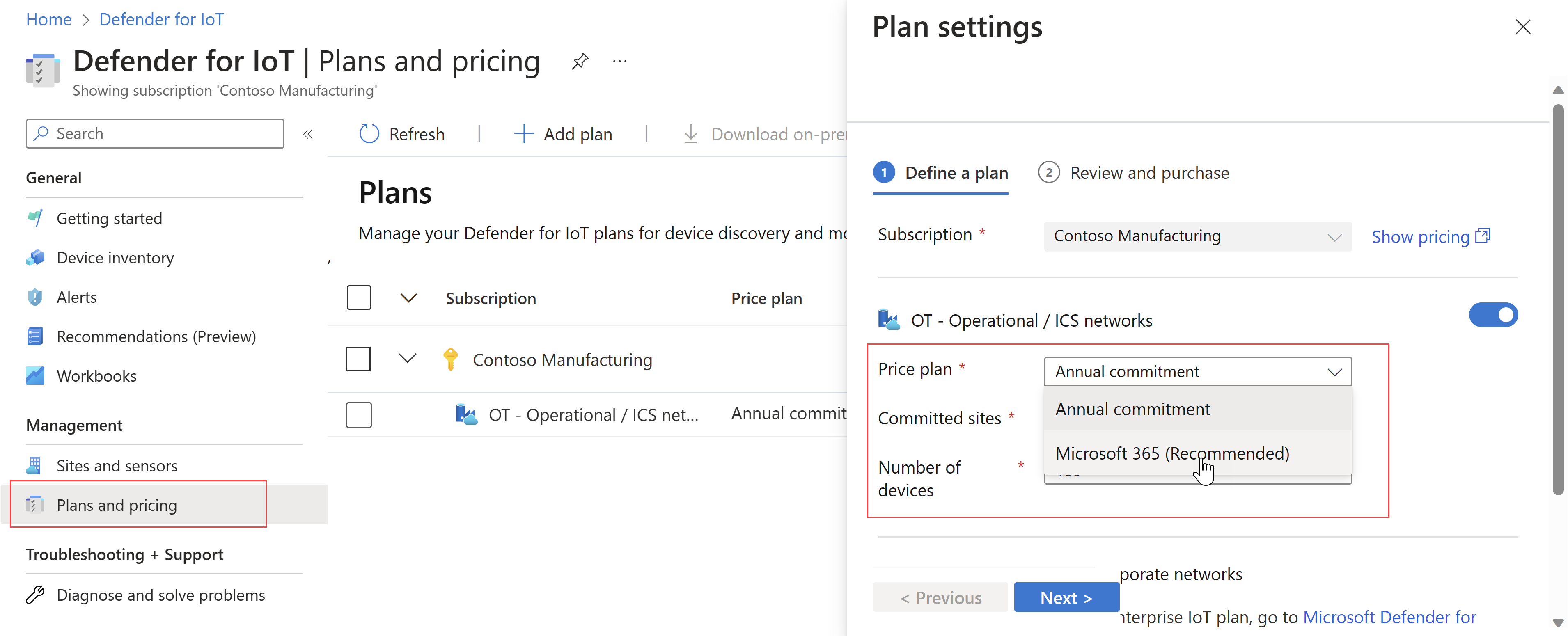
Plan ayrıntılarınızı gözden geçirin ve Kaydet'i seçin.
Site boyutlarınızı güncelleştirmek için:
Azure portalında IoT için Defender'da Siteler ve algılayıcılar'ı ve ardından geçirmek istediğiniz sitenin adını seçin.
Siteyi düzenle bölmesindeki Boyut alanında, site boyutunuzu lisanslı sitelerinizle eşleşecek şekilde düzenleyin. Örneğin:
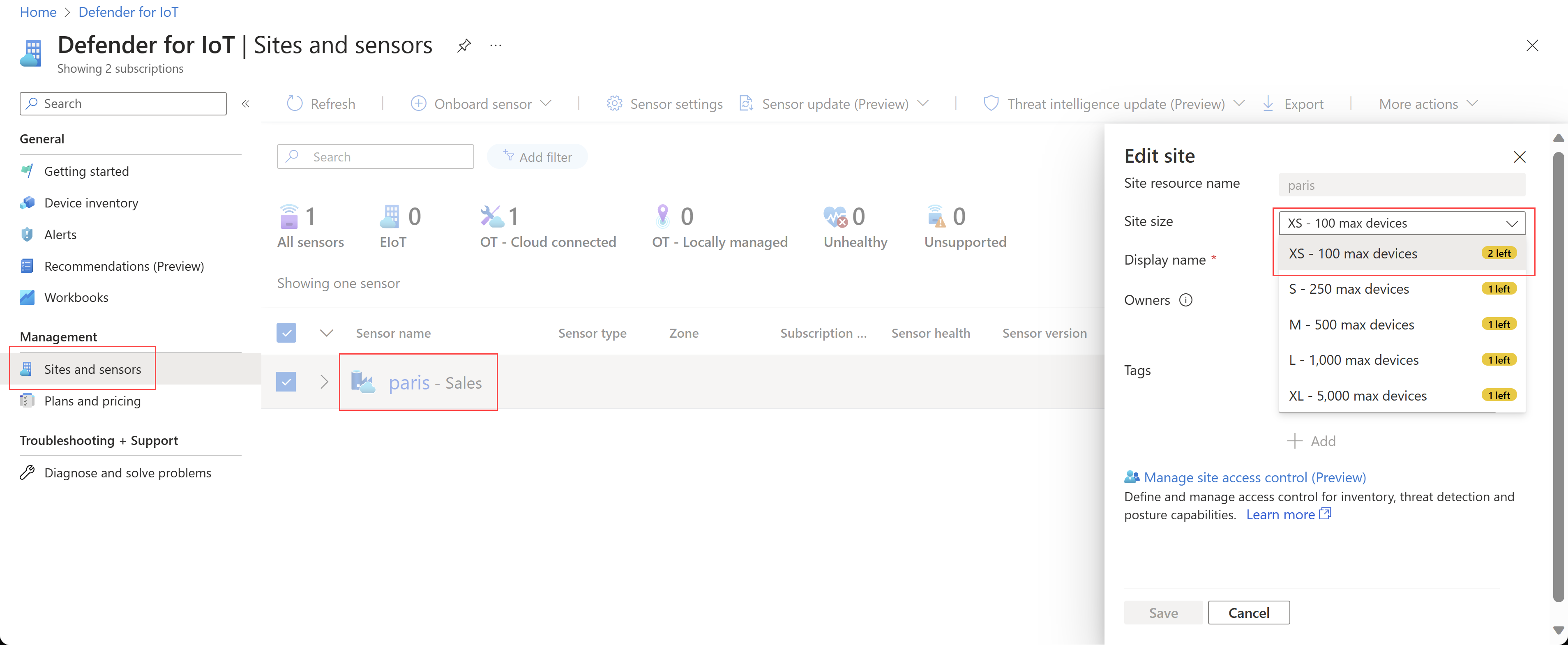
Azure portalında plan yönetimi için eski yordamlar
1 Haziran 2023'den itibaren OT izleme için IoT için Microsoft Defender lisansları yalnızca Microsoft 365 yönetim merkezi satın alınabilir ve OT algılayıcıları lisanslı site boyutlarınıza göre IoT için Defender'a eklenir. Daha fazla bilgi için bkz . Site tabanlı lisanslar tarafından faturalanan OT planları.
Mevcut müşteriler herhangi bir işlev değişikliği olmadan herhangi bir eski OT planını kullanmaya devam edebilir. Eski müşteriler için, işlenen cihazlar izlemekte olduğunuz cihaz sayısıdır. Daha fazla bilgi için bkz . IoT için Defender tarafından izlenen cihazlar.
Taahhüt edilen cihazları aşma uyarıları
IoT için Defender tarafından algılanan gerçek cihazların sayısı aboneliğinizde listelenen kayıtlı cihaz sayısını aşıyorsa, Azure portalında ve OT algılayıcınızda aboneliğiniz için en fazla cihaz sayısını aştığınızı belirten bir uyarı iletisi görebilirsiniz.
Bu uyarı, ilgili abonelikte işlenen cihaz sayısını izlenen gerçek cihaz sayısına güncelleştirmeniz gerektiğini gösterir. Plan düzenle bölmesinin zaten açık olduğu Planlar ve fiyatlandırma sayfasına gitmek için uyarı iletisindeki bağlantıyı seçin.
Mevcut algılayıcıları farklı bir aboneliğe taşıma
Birden çok eski aboneliğiniz varsa ve bir Microsoft 365 planına geçiş gerçekleştiriyorsanız, önce algılayıcılarınızı tek bir abonelikte birleştirmeniz gerekir. Bunu yapmak için algılayıcıları yeni abonelik altına kaydetmeniz ve bunları orijinal abonelikten kaldırmanız gerekir.
Cihazlar algılayıcıdan yeni aboneliğe otomatik olarak eşitlenir.
Portalda yapılan el ile yapılan düzenlemeler geçirilmez.
Algılayıcı tarafından oluşturulan yeni uyarılar yeni abonelik altında oluşturulur ve eski abonelikteki mevcut uyarılar toplu olarak kapatılabilir.
Algılayıcıları farklı bir aboneliğe taşımak için:
Yeni bir etkinleştirme dosyası oluşturmak için Azure portalında algılayıcıyı sıfırdan yeni aboneliğe ekleyin. Algılayıcınızı ekleme sırasında:
Site ve algılayıcı hiyerarşilerini olduğu gibi çoğaltabilirsiniz.
Çakışan ağ kesimlerini izleyen algılayıcılar için etkinleştirme dosyasını aynı bölge altında oluşturun. Bir bölgedeki birden fazla algılayıcıda algılanan aynı cihazlar tek bir cihazda birleştirilir.
Algılayıcınızda yeni etkinleştirme dosyasını karşıya yükleyin.
Önceki abonelikten algılayıcı kimliklerini silin. Daha fazla bilgi için bkz . Azure portalındaki site yönetimi seçenekleri.
uygunsa, önceki abonelikten IoT için Defender planını iptal edin. Daha fazla bilgi için bkz . OT ağları için IoT için Defender planını iptal etme.
Azure portalında eski planı düzenleme
Azure portalında IoT>planları ve fiyatlandırması için Defender'a gidin.
Abonelik satırında, sağ > taraftaki seçenekler menüsünü (...) seçerek Planı düzenle'yi seçin.
Aşağıdaki değişikliklerden gerektiği gibi yapın:
- Fiyat planınızı deneme sürümünden aylık, yıllık veya Microsoft 365 planına değiştirme
- Taahhüt edilen cihaz sayısını güncelleştirme (yalnızca aylık ve yıllık planlar)
- Site sayısını güncelleştirme (yalnızca yıllık planlar)
Hüküm ve koşulları kabul ediyorum seçeneğini ve ardından Kaydet'i seçin.
Herhangi bir değişiklik yapıldıktan sonra algılayıcılarınızı yeniden etkinleştirdiğinizden emin olun. Daha fazla bilgi için bkz . OT algılayıcısını yeniden etkinleştirme.
Planınızdaki değişiklikler, değişikliği onayladıktan bir saat sonra geçerli olur. Bu değişiklik bir sonraki aylık ekstrenizde görünür ve her planın geçerli olduğu süreye göre ücretlendirilirsiniz.
Sonraki adımlar
Daha fazla bilgi için bkz.